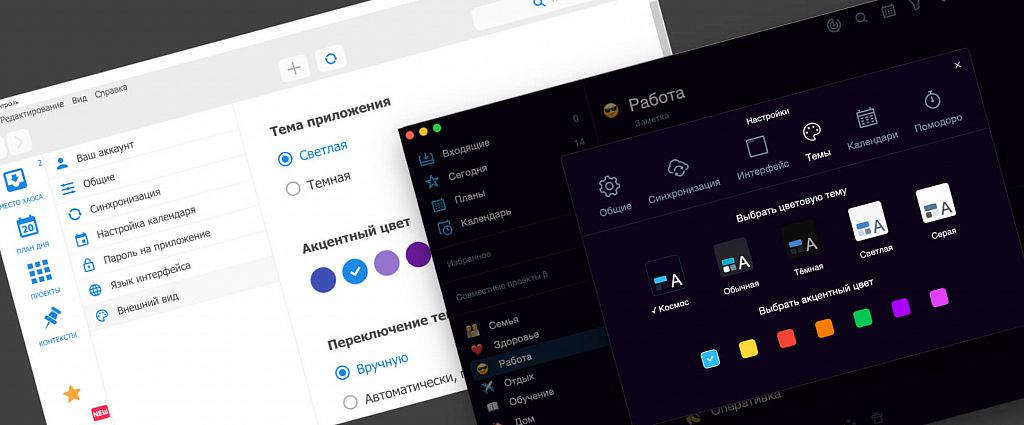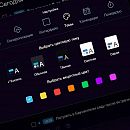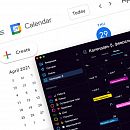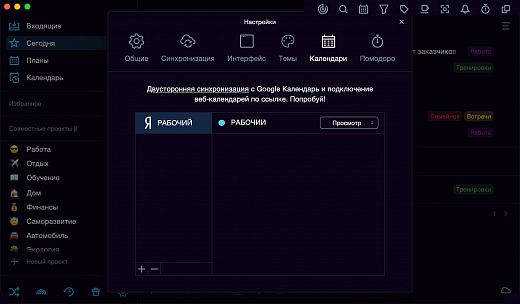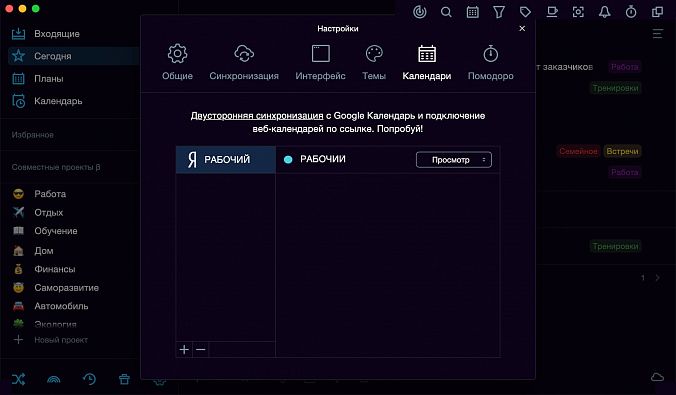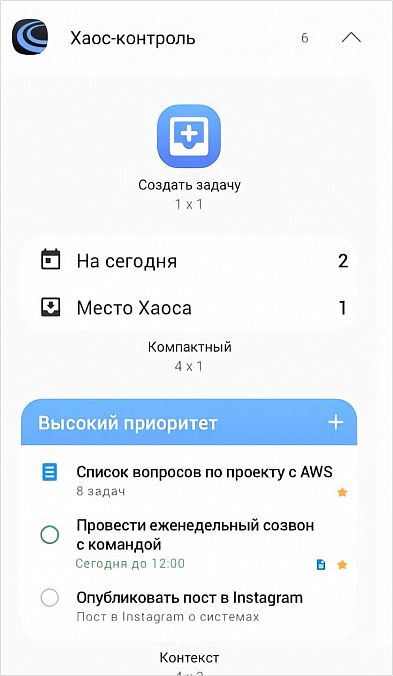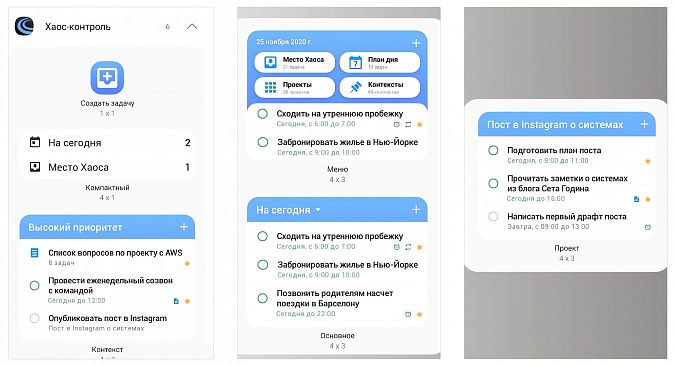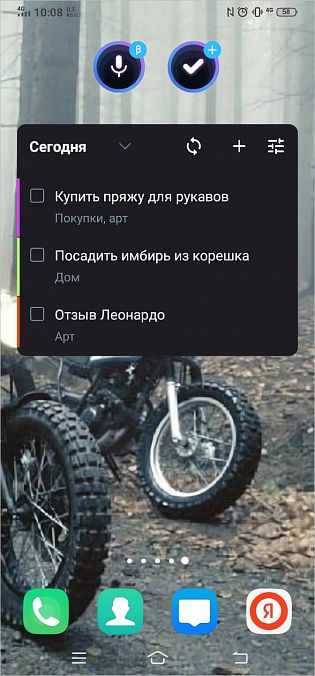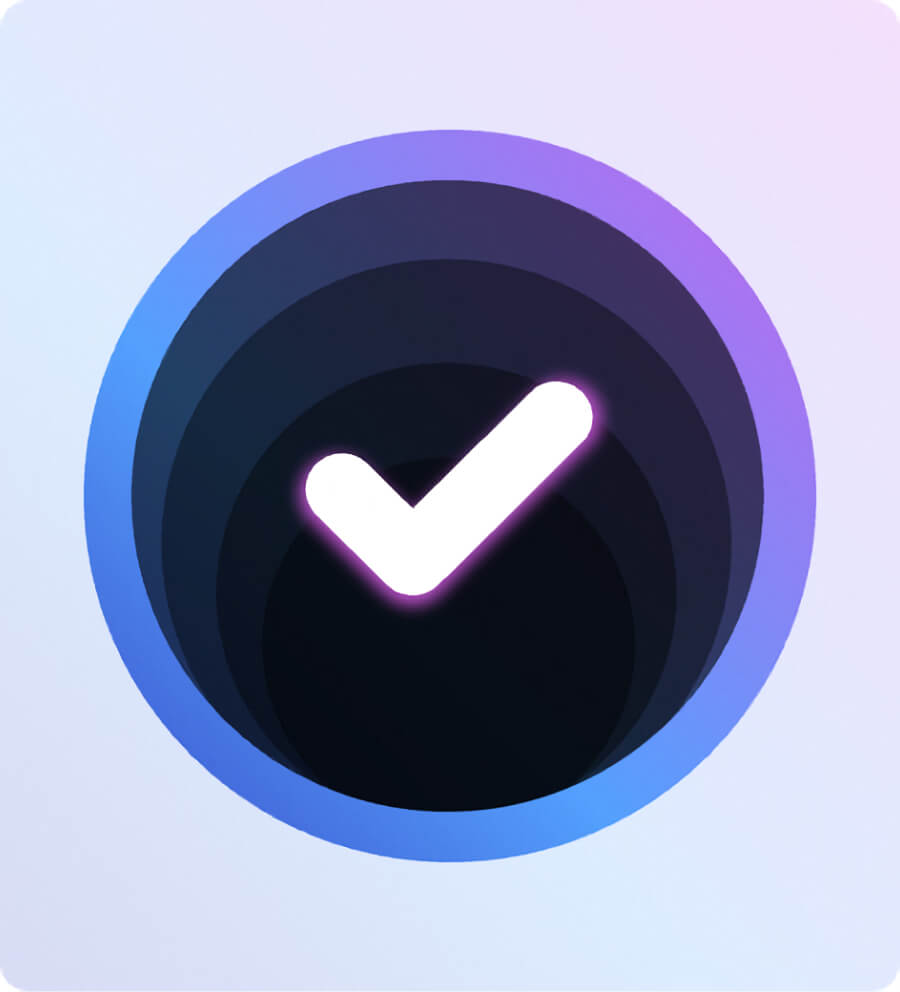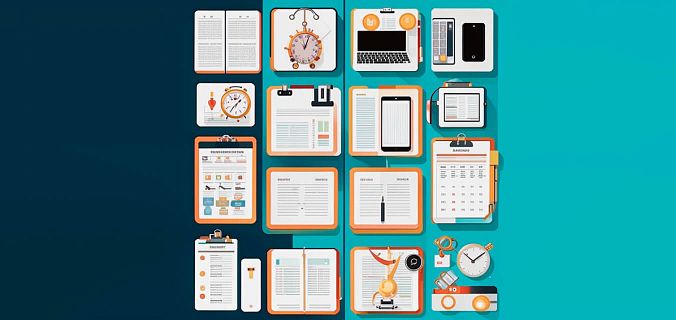Даже начать планировать и написать первый список дел на завтра — уже подвиг. А чтобы снова не забросить через пару недель, сам процесс должен мотивировать и приносить удовольствие — в этом поможет подходящий планировщик. Он должен быть таким, чтобы с ним хотелось работать, заполнять задачами или планами на следующий год.
Давайте сравним 2 популярных сервиса для планирования — Хаос-контроль и SingularityApp. Рассмотрим внешний вид, возможности и дополнительные «плюшки», чтобы выбрать тот самый, «идеальный» планировщик, который захочется открывать снова и снова.
- Настройка интерфейса
- Задачи и проекты
- Фильтрация и поиск по приложению
- Интеграции
- Дополнительные функции
- Стоимость и обслуживание
Настройка интерфейса#
«Война» между тёмной и светлой темами не прекращается, как «война» между кошатниками и собачниками — у каждого свои неопровержимые аргументы «за» и «против». Поэтому первое, что хочется сделать в новом приложении — сменить тему или цвета на любимые, чтобы планировать было ещё приятнее.
В обоих планировщиках можно выбрать привычную тему и цветовую гамму. А когда оформление больше не режет глаза, перейти к изучению кнопок и иконок — лишние можно отключить, а нужные — оставить или добавить.
Хаос-контроль предлагает 2 темы на выбор и 10 вариантов акцентного цвета. Можно настроить автоматическую смену темы по времени, например, тёмную на ночь, а светлую — на день. Но настроить кнопки на рабочих панелях нельзя. Например, если вы не пользуетесь проектами, а ведёте простой список дел, то убрать ненужную кнопку не получится.
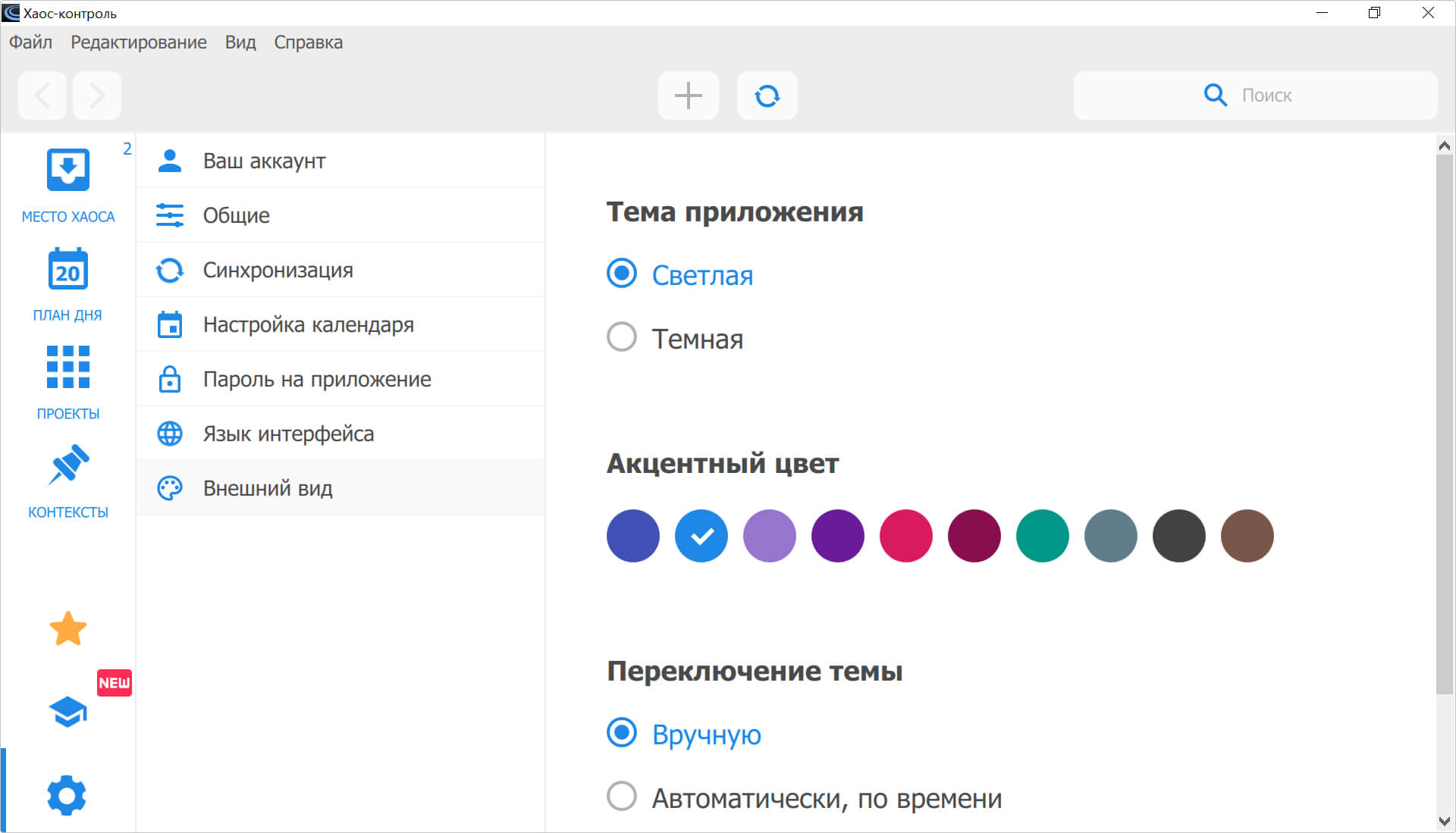
В SingularityApp 5 тем на выбор: 2 светлые и 3 по-разному тёмные. Акцентный цвет можно выбрать из 7 ярких оттенков, которые подстраиваются под выбранную тему. Кнопки на левой, верхней и нижней панелях легко настроить. Например, вы не используете таймер Помодоро в работе, и чтобы кнопка не мешала, в настройках её можно удалить с рабочей панели, а при необходимости вернуть обратно.
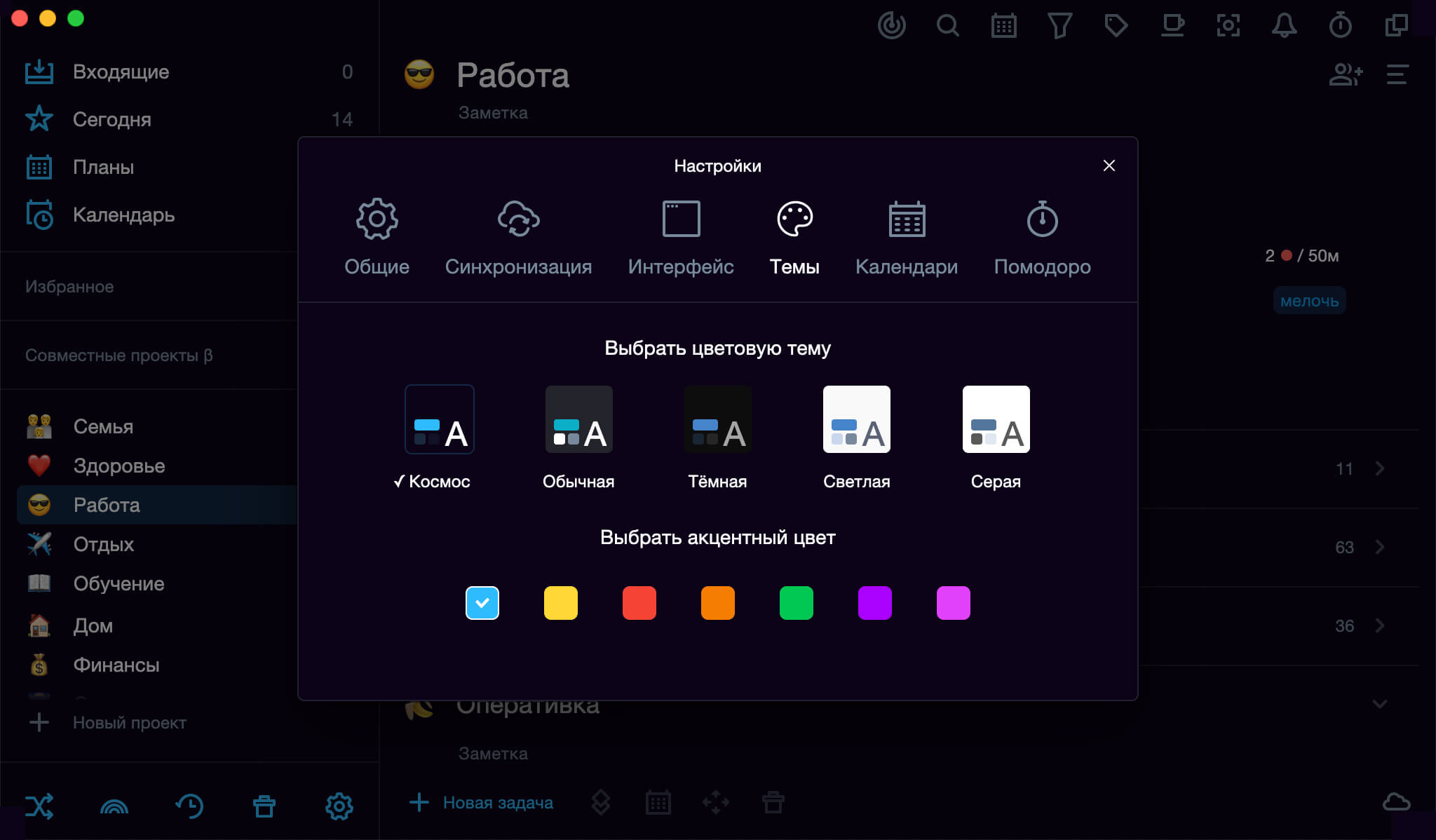
| SingularityApp | Хаос-контроль | |
|---|---|---|
| Выбор темы и акцентного цвета |
✅ (5 тем и 7 цветов) |
✅ (2 темы и 10 цветов) |
| Удаление с панелей кнопок ненужных функций | ✅ | ❌ |
| Эмодзи и выбор цвета для проектов | ✅ | ❌ |
| Автоматическая смена темы | ❌ | ✅ |
Задачи и проекты#
Чем больше у вас дел, тем сложнее удержать всё в голове и не запутаться. В приложениях можно структурировать задачи и разделить работу, хобби, быт и всё остальное.
Например, у вас несколько рабочих проектов и заводить несколько блокнотов неудобно — слишком тяжело носить с собой. А если записывать всё в одном — легко потеряться в задачах и дедлайнах. В электронном планировщике можно создать структуру, в которой есть главный проект и его подпроекты.
В Хаос-контроль есть раздел «Проекты», в котором можно создавать папки с второстепенными папками, как на компьютере. Например, у вас папка «Работа», а в ней ещё папки-проекты с задачами по отдельным рабочим направлениям: «Конференция», «Совещание» и другие. Чтобы создать задачу или проект, используйте кнопку на верхней панели, хоткей или виджет на экране телефона. Ваши проекты и папки будут доступны только вам — поделиться ими с коллегами не получится.
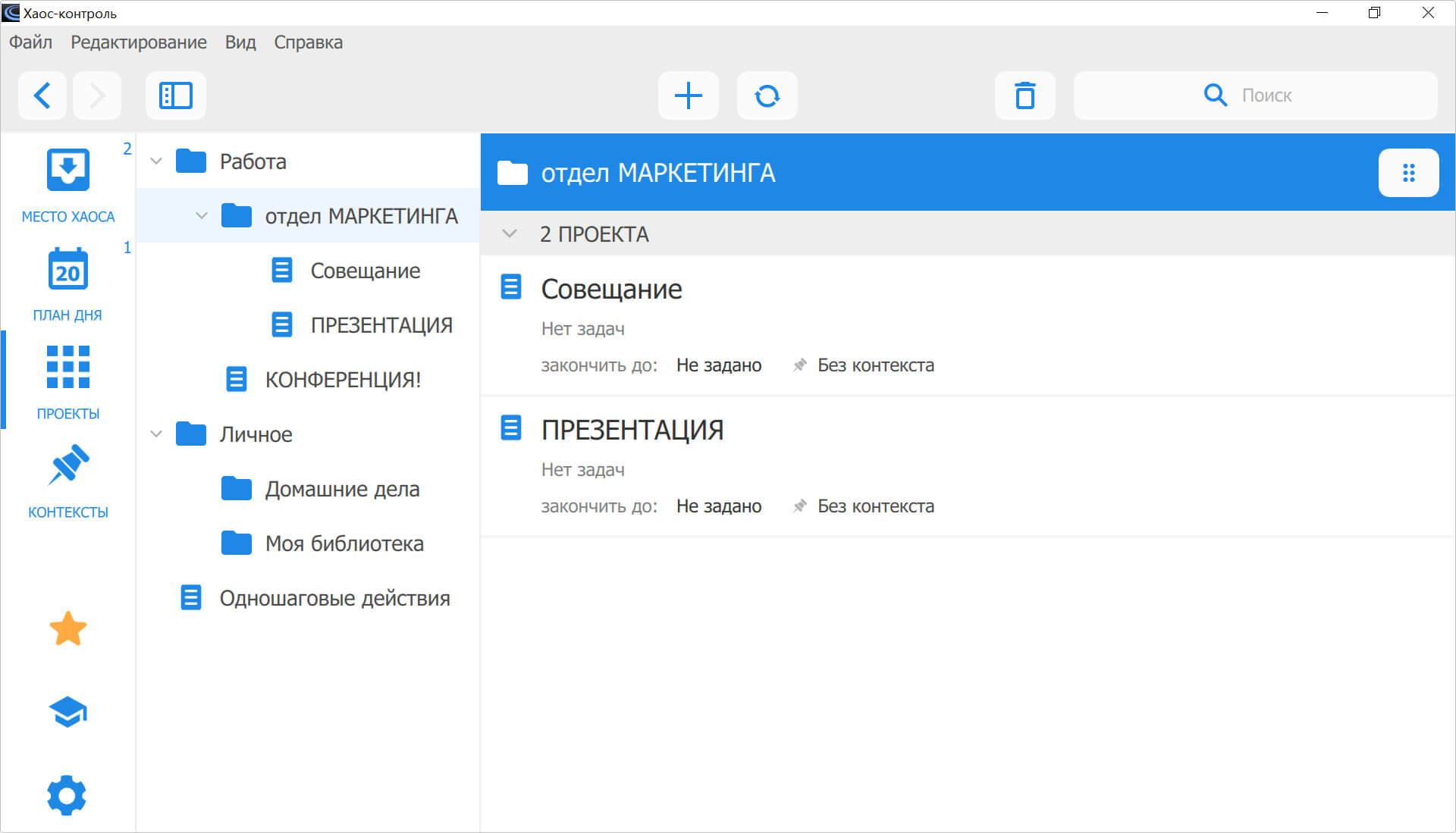
В SingularityApp нет папок, но есть проекты, в которых можно создавать бесконечную вложенность из подпроектов с секциями и задач. Например, в проекте «Рабочие дела» можно создать подпроекты «Маркетинг» и «Офис», внутри добавить секции «Конференция» и «Командировка», а после заполнить конкретными задачами. Вся структура на одной странице, можно скрывать секции или проекты, но они всегда будут в быстром доступе перед глазами.
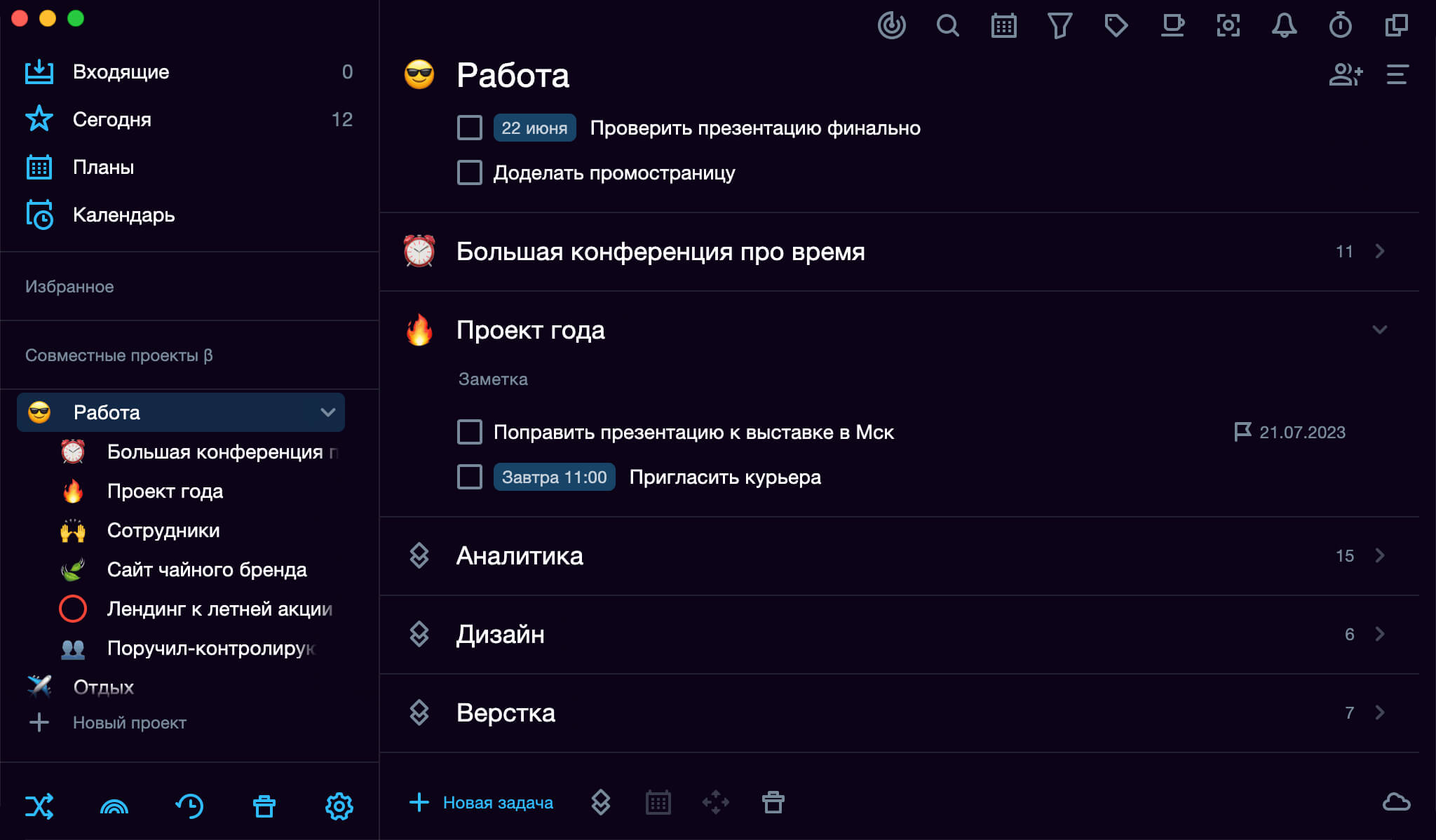
Если нужно, чтобы в планировании рабочих задач участвовал помощник, то можно пригласить его в проект. Второй участник сможет менять, добавлять и удалять задачи — удобный способ делегировать часть обязанностей, чтобы освободить время для себя.
Создать задачу в Singularity можно 7 способами:
- кнопкой в приложении или web-версии;
- через пробел или хоткеи;
- с помощью Telegram-бота;
- через виджет на экране телефона;
- голосовым вводом;
- по e-mail;
- через календарь.
| SingularityApp | Хаос-контроль | |
|---|---|---|
| Быстрое создание задач | ✅ | ✅ |
| Системная структура задач и проектов |
✅ (бесконечная вложенность проектов, секций и задач) |
✅ (папки, проекты и задачи) |
| Совместные проекты | ✅ | ❌ |
| Уведомления |
✅ (до 5 уведомлений к одной задаче с настраиваемым интервалом) |
✅ (одно уведомление без выбора интервала) |
| Повторение задач |
✅ (по шаблону, можно перепланировать отдельную задачу) |
✅️ (только по шаблону) |
| Поставить на паузу задачу | ✅ | ❌ |
| Приоритеты и закрепление задач | ✅ | ❌ |
| Чек-лист в задачах | ✅ | ❌ |
Фильтрация и поиск по приложению#
Вспомните, как вы нервничали, когда в последний раз листали свой ежедневник, чтобы найти, например, на какое число у вас запись к врачу, или кто из сотрудников готовит доклад к конференции. Это трудно, долго, а иногда ещё и безрезультатно. С электронными планировщиками таких проблем не возникает, потому что есть функция поиска или фильтры.
В Хаос-контроль вместо фильтрации — сортировка со стандартным набором: вручную, по алфавиту, по дате окончания и начала. Поиск задачи по слову в приложении займёт время, но это всё-таки лучше, чем нервно листать ежедневник. Чтобы не тратить время на поиски, самые важные дела отмечайте звёздочкой и добавляйте «Избранное» — это отдельная кнопка на левой панели.
Контексты в Хаос-контроль — это привычные теги. К каждой задаче можно добавить свой контекст и построить свою структуру, в которой не потеряетесь.
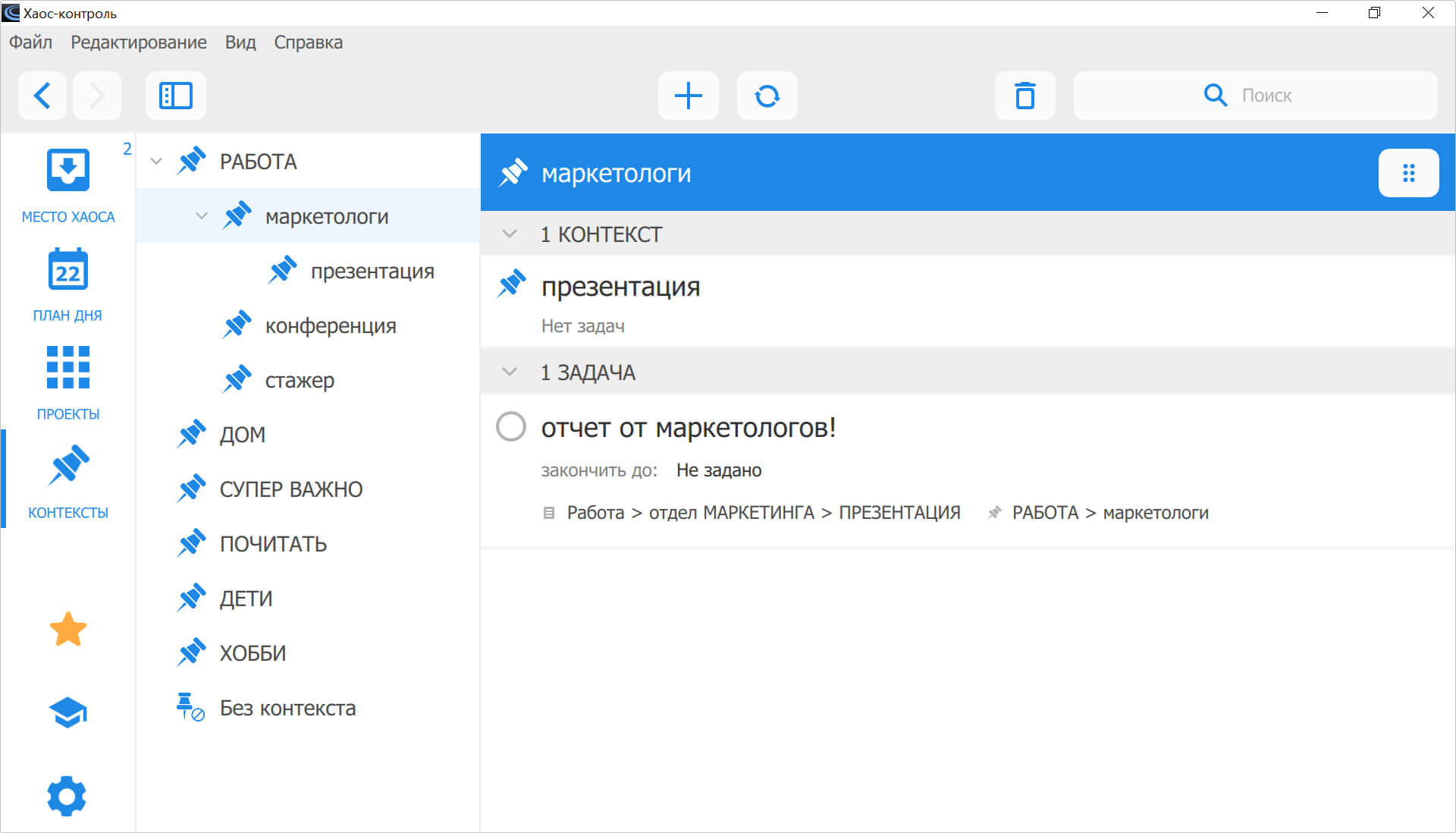
SingularityApp предлагает привычный поиск через хоткей (Crtl+F или Cmd+ Shift+F) — строка появляется вверху, сразу можно вписать слово из названия задачи. По умолчанию поиск производится на текущей странице, что очень удобно, если вы помните, что задача именно в этом проекте. Но если вы не знаете где она, то нажимайте «искать везде» рядом со строкой, и Singularity будет искать по всем страницам.
В избранное можно добавлять как отдельные задачи, так и проекты, секции, теги и фильтры — всё отобразится в отдельном списке на левой панели. На верхней панели есть кнопка фильтра, с которой получится быстро найти задачи по проекту, тегам, дате, статусу или приоритету. Внутри системных папок в левом верхнем углу панели и внутри каждого проекта есть 6 вариантов сортировки: стандартная, умный алгоритм, по времени, алфавиту, дедлайну или по приоритету.
Тегами в Singularity легко создать удобную структуру. К каждому из них можно назначить хоткей, чтобы пользоваться планировщиком без мыши. Окрашивайте теги в разные цвета, и визуально разделяйте задачи.
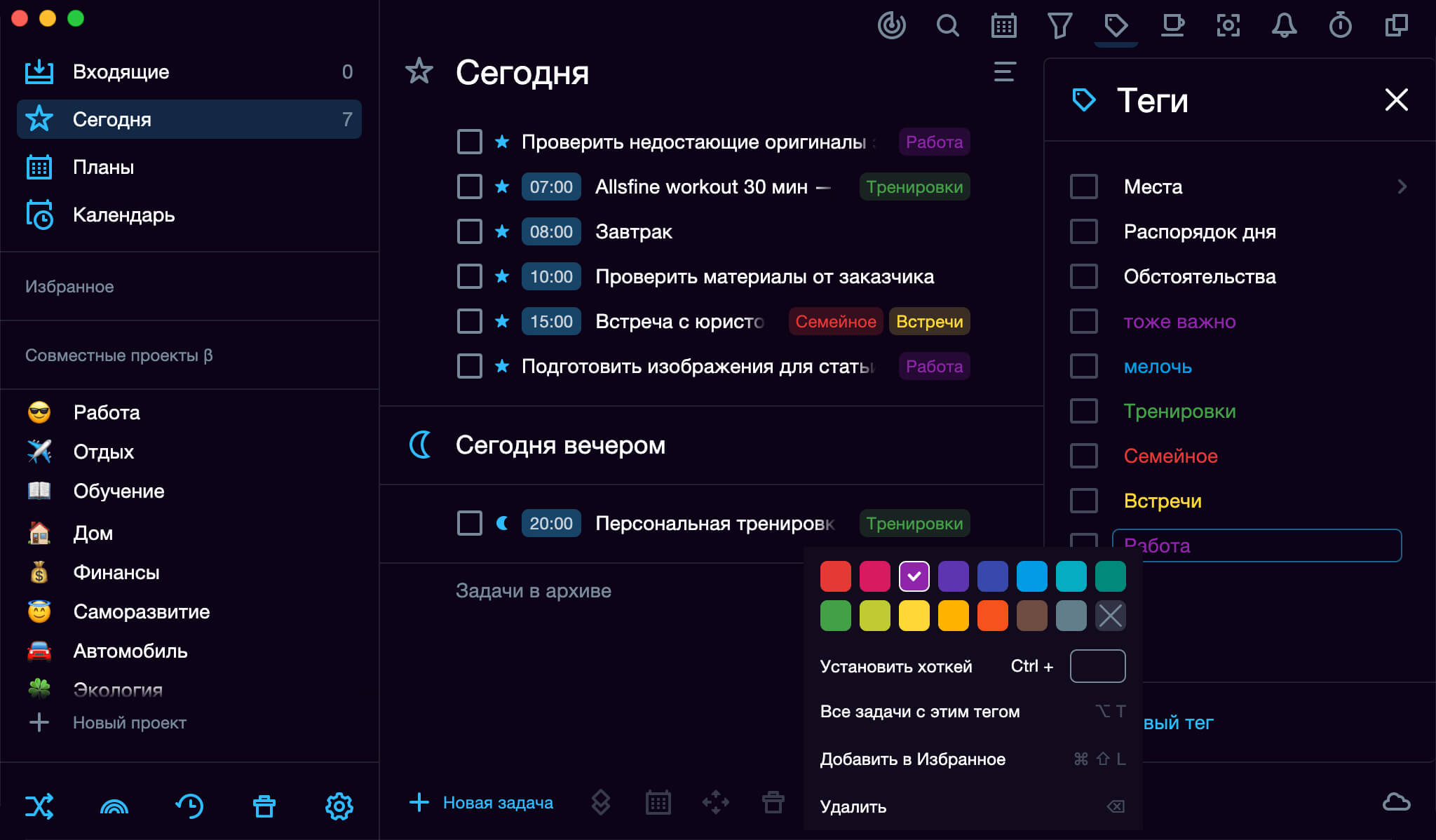
| SingularityApp | Хаос-контроль | |
|---|---|---|
| Теги |
✅ (окрашиваются в разные цвета) |
✅ (кастомизировать нельзя) |
| Фильтр | ✅ | ❌ |
| Сортировка |
✅ (6 вариантов) |
✅ (3 варианта) |
| Избранное |
✅ (проекты, секции, задачи, теги и фильтры) |
✅ (проекты и задачи) |
| Поиск |
✅ (по всему приложению или только по проекту) |
✅ (по всему приложению) |
Интеграции#
Интеграция — это связь между различными приложениями и сервисами. Чтобы вам не пришлось вручную переносить встречи из рабочего онлайн-календаря и задачи из электронного письма, можно синхронизировать сервисы, и задачи автоматически появятся в планировщике.
В Хаос-контроль интеграция односторонняя — вы можете перенести встречи и задачи из Google- и Outlook-календаря в приложение. Но наоборот, задачи, которые вы внесли в Хаос-контроль, в календарь перенести не получится.
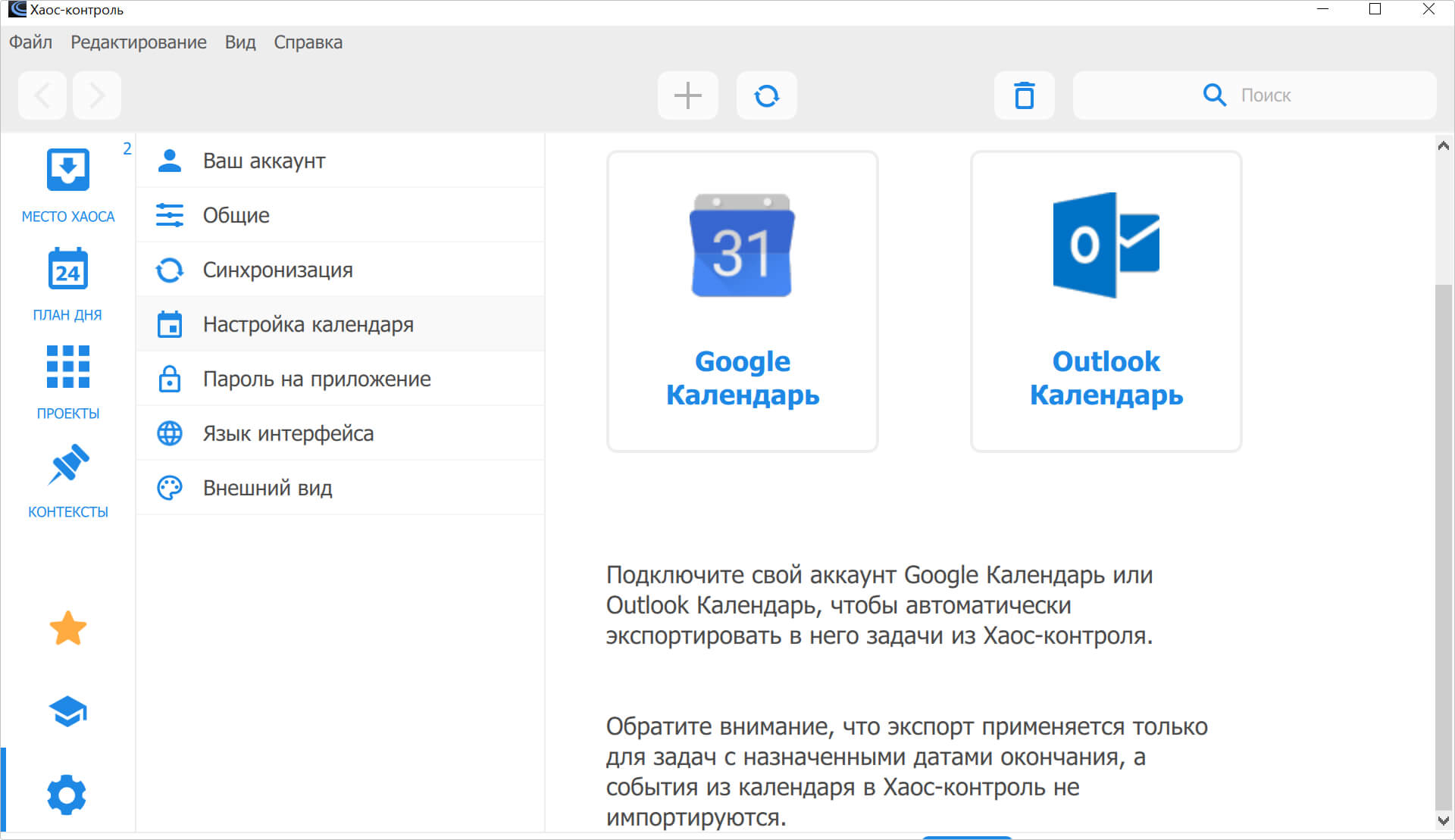
В SingularityApp односторонняя синхронизация с любыми онлайн-календарями. Например, на работе весь ваш отдел использует Яндекс Календарь — в нём вы планируете рабочие задачи, созвоны или совещания. Чтобы не переключаться от планировщика к календарю и обратно, можно подключить календарь к Сингулярити — нужна только ссылка. Задачи из вашего календаря автоматически появятся в приложении.
А с Google-календарём доступна двусторонняя синхронизация. Вы сможете не только перенести задачи или встречи из календаря в Singularity, но и добавлять, менять и удалять их внутри планировщика — все изменения тут же отобразятся в Google-календаре.
Кроме календарей можно настроить интеграцию с электронной почтой или Telegram-ботом, чтобы быстро создавать задачи без лишних кликов между приложениями. А если вы до Singularity пользовались другим планировщиком, то проверьте в настройках, можно ли автоматически перенести задачи в Сингулярити из прошлого приложения.
| SingularityApp | Хаос-контроль | |
|---|---|---|
| Синхронизация с онлайн-календарями | ✅ | ✅ |
| Двухсторонняя синхронизация с Google-календарём | ✅ | ❌ |
| Создание задачи из e-mail | ✅ | ❌ |
| Импорт из других сервисов-планировщиков | ✅ | ❌ |
| Синхронизация с Telegram-ботом | ✅ | ❌ |
Дополнительные функции#
Планирование и систематизация задач — не единственный инструмент, чтобы выполнять все дела до конца. Чем больше вы погружаетесь в тайм-менеджмент, тем больше фишек применяете, чтобы стать ещё продуктивнее. В приложениях есть разные дополнительные функции для удобного планирования и организации своей работы.
В Хаос-контроль много виджетов для экрана телефона, с которыми не придётся заходить в само приложение. Если вы работаете с компьютера, изучите горячие клавиши, чтобы как можно реже использовать мышь. Например, быстро создать задачу в «место хаоса» можно через Ctrl+Shift+N или Cmd+Shift+N
В SingularityApp легко работать без мыши с интуитивно понятными и привычными хоткеями на Mac или Windows, например, создать новую задачу — Ctrl+N или Cmd+N, Space, а виджет быстрого создания задачи — Ctrl+Space. Все хоткеи можно перенастроить на любые другие, удобные вам сочетания клавиш.
С помощью виджетов на телефоне можно быстро создавать задачи голосом и отслеживать задачи в любой системной папке или проекте. А если вам нужно отслеживать и проект, и папку, можете добавить два виджета на экран.
В приложении много дополнительных функций для тайм-менеджмента, например, таймер Помодоро, трекер привычек, режим фокуса и проверки, распечатка и распознавание плана дня, Telegram-бот, возможность работы в нескольких окнах одновременно.
С таймером Помодоро вы легко сможете контролировать время работы над задачей, например, отследить сколько времени уходит на отчёт, и можно ли его кому-нибудь спихнуть делегировать. В режиме фокуса из поля видимости пропадают все остальные задачи, поэтому вы легко концентрируетесь на работе. Telegram-бот поможет быстро добавить новую задачу в Сингулярити, а режим Проверки, наоборот, поможет удалить те, которые уже неактуальны.
| SingularityApp | Хаос-контроль | |
|---|---|---|
| Хоткеи |
✅ (можно настроить под себя) |
✅ (нельзя настроить) |
| Виджеты для телефона | ✅ | ✅ |
| Совместный доступ к проектам | ✅ | ❌ |
| Трекер привычек | ✅ | ❌ |
| Таймер Помодоро | ✅ | ❌ |
| Режим фокусировки | ✅ | ❌ |
| Возможность распечатать список дел | ✅ | ✅ |
| Распознавание плана дня | ✅ | ❌ |
| Отмена действий |
✅ (можно восстановить удалённое из Корзины) |
✅ (можно восстановить удалённое только в течение 14 дней) |
Стоимость и обслуживание#
У каждого приложения есть платная и бесплатная версия. Разберёмся, какие ограничения у сервисов, получится ли ими пользоваться без подписки и сколько длится бесплатный пробный период.
Хаос-контроль Premium предлагает несколько лицензий:
- на месяц — 350 рублей;
- на год на все платформы — 1250 рублей;
Бесплатного пробного периода Хаос-контроль Premium нет, а без подписки жёсткие ограничения в бесплатной версии: 30 задач, 10 проектов и 5 контекстов. Чтобы построить структуру и привести свои дела в порядок, этого будет мало.
Если что-то сломалось или не работает, можно обратиться в техподдержку по электронной почте. На сайте приложения есть блог, в котором вы найдёте анонсы бесплатных вебинаров по планированию и платных курсов, но статей о функциях или возможностях приложения нет.
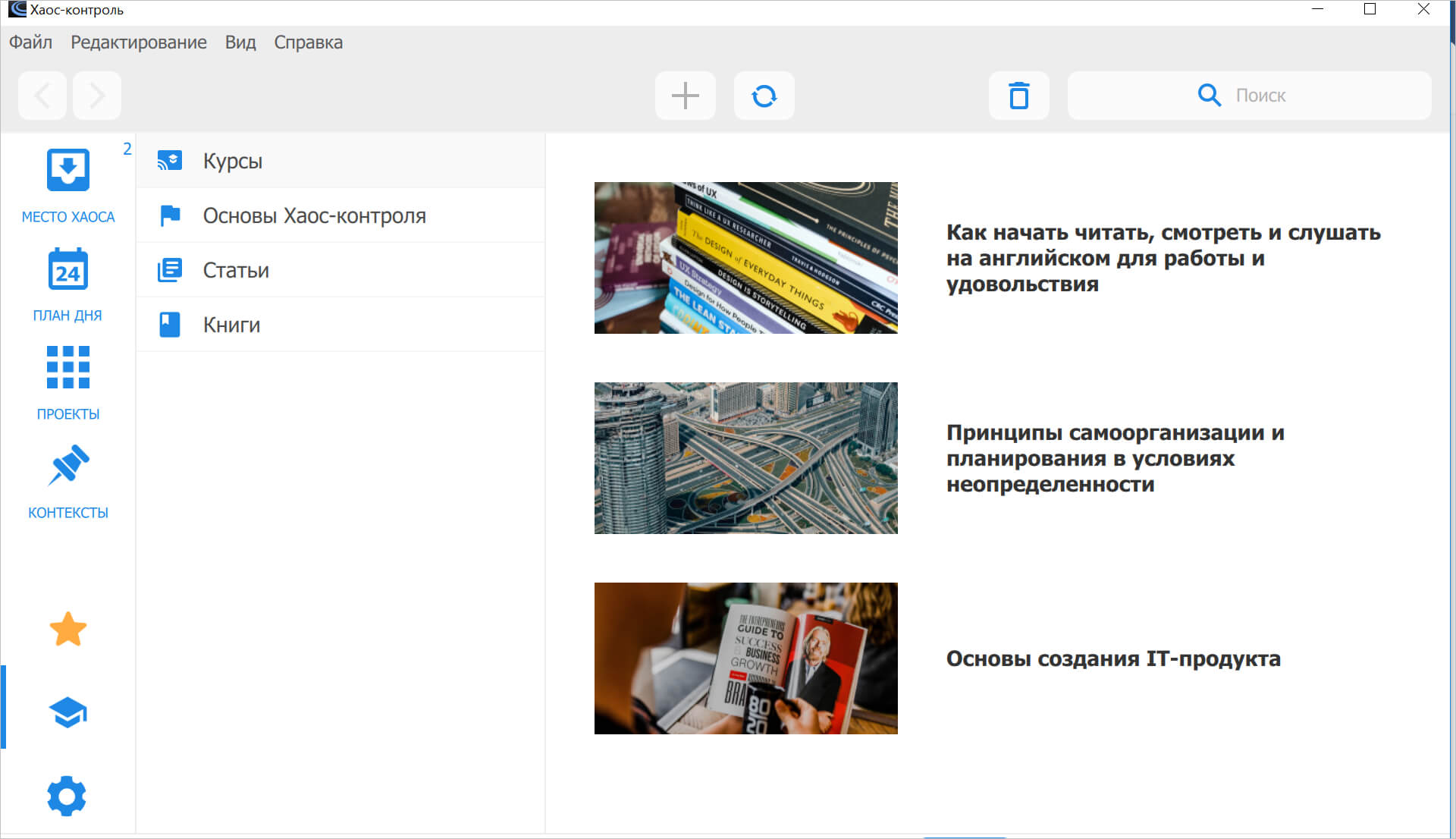
SingularityApp предлагает 2 тарифа: Basic и PRO.
Basic — это базовая бесплатная версия, которая подойдёт для ведения списков дел на одном устройстве. По задачам и тегам ограничений нет, но можно создать только до 10 проектов и до 5 секций в каждом проекте. В Basic Таймер Помодоро будет доступен только на ПК, а в трекере привычек получится отслеживать не больше 3.
PRO — это Singularity Basic со всеми дополнительными функциями без ограничений по устройствам. Но подключаться сразу необязательно — можно познакомиться с PRO бесплатно, во время пробного периода в 14 дней. Для этого нужно лишь зарегистрироваться, даже карту привязывать не придётся.
Стоимость:
- Basic — бесплатно;
- PRO на месяц — 249 рублей;
- PRO на год — 2499 рублей;
Центр поддержки Singularity с большой базой знаний, в которой можно найти ответы на все вопросы. Например, если вы хотите синхронизировать приложение между всеми устройствами, на которых работаете, открывайте пошаговую инструкцию и без проблем настраивайте Singularity Cloud.
На сайте реализован публичный backlog — это список идей для улучшения планировщика. Вы можете предложить своё решение или проголосовать за понравившееся. Например, благодаря идее и открытому голосованию появился виджет голосового ввода для создания задачи. Есть блог со статьями и книга, где вы найдёте всё, что нужно знать о самом приложении и тайм-менеджменте. А в видео-разделе регулярно выходят анонсы про новые фичи и подробные инструкции, как ими пользоваться.

| SingularityApp | Хаос-контроль | |
|---|---|---|
| Бесплатный пробный период | ✅ | ❌ |
| Стоимость подписки |
249 ₽/месяц; 2499 ₽/год; (устройство и платформа не имеет значения) |
350 ₽/месяц; 1250 ₽/год; |
| База знаний | ✅ | ✅ |
| Блог |
✅ (статьи о тайм-менеджменте и новых фичах) |
✅ (анонсы вебинаров и курсов) |
| Публичный backlog | ✅ | ❌ |
| Видеоуроки по работе планировщика |
✅ (бесплатно) |
❌ |
| Обучения по тайм-менеджменту от сервиса | ❌ |
✅ (платные матер-классы и email-курсы)( |
| Техподдержка | ✅ | ✅ |
Выбирайте сервис, который идеально подходит под все ваши задачи. А SingularityApp можно скачать прямо здесь, чтобы сразу попробовать внедрить систему и навести порядок в делах.